Handledning version 1.0. Datorprogrammet BI Dry Handledning för framtagning av uttorkningsprognoser
|
|
|
- Lars-Olof Eliasson
- för 9 år sedan
- Visningar:
Transkript
1 Handledning version 1.0. Datorprogrammet BI Dry Handledning för framtagning av uttorkningsprognoser
2 INNEHÅLLSFÖRTECKNING Sid Allmänt 3 Generell teknisk bakgrund 3 Öppning av programmet/bakgrundsfönster 3 Beskrivning av beräkningsfall i fem steg 4 Allmänt 4 Steg 1 av 5: Nytt projekt 4 Steg 2 av 5: Förutsättningar 5 Steg 3 av 5: Val av konstruktion 8 Steg 4 av 5: Aktiviteter 9 Steg 5 av 5: Resultat 12 Resultatredovisning 13 Allmänt 13 Fliken Konstruktion 14 Fliken Uttorkningsförlopp 14 Fliken Hållfasthetstillväxt 15 Fliken Fuktprofil 15 Fliken Övrigt 18 Några beräkningsförenklingar 18 Allmänt om modellering 18 Samtidig temperatur- och fuktändring 19 Uttorknings- och uppfuktningsisotermer 19 Inverkan av avjämningsmassa 19 Pågjutning av befintlig betong 19 Inverkan av vatten stående på konstruktionen 20 Referenser 20 2
3 Allmänt Datorprogrammet Bi Dry är utvecklat av Betongindustri AB. Programmet upplåtes för användning genom tidsbegränsade enanvändarlicenser. Programmet får endast användas av licensierade användare. Gå in på för att ansöka om en användarlicens. Betongindustri AB svarar inte för direkta eller indirekta skador, utebliven vinst eller annan ekonomisk skada till följd av användning av BI Dry. Generell teknisk bakgrund Programmet BI Dry gör först en beräkning av temperaturförloppet, och baserat på de framräknade temperaturerna görs därefter en fuktberäkning. De bakomliggande modellerna och erforderliga ekvationer redovisas i Jonasson, Carlsson och Mjörnell (2005) och Jonasson, Carlsson och Mjörnell (2006). Programmet BI Dry baseras vad gäller värmeutveckling, mognadsutveckling och hållfasthetstillväxt på resultat redovisade i Hedlund och Jonasson (1999). Ett antal betonger tillverkade hos Betongindustri har undersökts med avseende på uttorkning och självuttorkning. Beräkningar med programmet BI Dry har jämförts med dessa försöksresultat. Följande betonger (vct = vattencementtal) har studerats: Tabell 1. Undersökta betonger Produktnamn vct TorkBI TorkBI TorkBI TorkBI TorkBI C25/ Öppning av programmet/bakgrundsfönster Genom att dubbelklicka på ikonen, som placeras på skrivbordet vid installationen, öppnas programmet BI Dry. Man får då upp bakgrundsfönstret med programmet BI Dry:s huvudmeny med följande val: - Arkiv - Alternativ - Fönster - Hjälp Menyalternativ Arkiv innebär att man antingen kan skapa ett nytt projekt (=beräkningsfall) eller öppna ett tidigare sparat beräkningsresultat, se figur 1. 3
4 Figur 1 Bakgrundsfönstret vid start av programmet med alternativet Arkiv öppnat. Genom Arkiv + Öppna kan tidigare projekt öppnas. Beskrivning av beräkningsfall i fem steg Allmänt Ett helt nytt projekt väljs i bakgrundsfönstret (figur 1) genom markeringen Arkiv + Skapa nytt projekt. Användaren måste nu ange alla erforderliga parametrar som definierar aktuellt projekt. Man kan hoppa fram och tillbaks mellan steg 1 och steg 5. Det sker dock en viss kontroll att erforderliga parametrar har fått tillåtna värden på aktuellt steg, och om ett sådant värde är felaktigt eller saknas anges detta i en meddelanderuta, och tillåtet värde måste anges innan man kan gå vidare till nästa steg. Steg 1 av 5: Nytt projekt Här ska man ge uppgifter för identifiering av aktuellt projekt för beräkningen, vilket görs med fri egen text för följande fyra rubriker: Företag: Kontakt: Projekt: Konstruktion: Man kan hoppa mellan dessa fyra rubriker antingen genom att klicka med muspekaren eller använda tangentbordets TAB-funktion. Innehållet under dessa fyra rubriker kommer senare att skrivas ut i programmets rapportdel. Som default-värde för Företag och Kontakt ansätts den person som är registrerad på programlicensen. Slutligen anges på steg 1 under rubriken Filnamn den plats på datorn och det valda namnet på projektfilen, som senare skapas när det aktuella projektet har uppnått sin lösning inom angivna förutsättningar, se figur 2. 4
5 Figur 2 Exempel på ifyllt protokoll för Steg 1 av 5: Nytt projekt Man hoppar vidare till steg 2 genom att musklicka på pilspetsen längst ned till höger. Övergången till steg 2 kan göras med alla parametrar enligt defaultinställningen, vilket dock inte är att rekommendera. Steg 2 av 5: Förutsättningar Under rubriken Förutsättningar anger man följande värden: - Betongleverantör - Gjutdatum - Datum då ytskikt skall läggas - RFkrav och Ytskikt Kod/Material (HusAMA 98) - Gjuttemperatur Betongleverantör Med hjälp av det hårkors som visas på skärmen när muspekaren flyttas över kartan till vänster inom steg 2, klickar man på den ort/region som är aktuell för leverans av betongen. För Stockholms- och Göteborgsregionen har man en undermeny i form av leverantörer inom regionen. När man valt leverantör har man också valt omgivande miljö (lufttemperatur och luftfuktighet). I beräkningen anges lufttemperatur och luftfuktighet som punktvärden var tredje timme. Miljön är förvald och relaterad till SMHI:s statistik för respektive klimatzon som medelvärdet under perioden Inverkan av regn baseras på antalet regndagar för respektive månad lika med de dagar som statistiskt ( ) har mer än 1 mm regn. I beräkningen simuleras regn med hjälp av varierad omgivande RF (relativ fuktighet) för respektive regndag enligt figur 3. 5
6 Figur 3 Simulering av regn för regndag = 12 maj. Den blå kurvan anger luftfuktigheten och den röda kurvan visar lufttemperaturen. Med den 12 maj som regndag, se figur 3, simuleras omgivande fuktighet på följande sätt: 1) Vid dygnets början för regndagen (kl 00:00) används RF-värdet från SMHI:s statistik. 2) Kl 18:00 på regndagen ansätts RF = 100 % med linjär ökning från start av dygnet. RF = 100 % bibehålls därefter i 6 timmar (till kl 24:00 på regndagen). 3) Dygnet efter en regndag startar med RF = 100 % (kl 00:00), som under dygnet sjunker linjärt till det värde som vid dygnets slut är aktuellt enligt SMHI:s statistik. Man kan notera att det ovan beskrivna sättet att beakta regn bara är ett sätt av oändligt många möjligheter. Det som ur uttorkningssynpunkt är mest ogynnsamt är när man har långa perioder (dagar eller veckor) med fritt vatten på en horisontell betongyta. Det kan t ex vara efter ett ihållande regn eller att det skett en vattenskada eller att det finns lågpunkter, där vatten samlas och blir kvar på konstruktionen. Då sker en kapillär insugning, som beroende på betongens vct får olika konsekvenser för konstruktionens uttorkning. Slutresultatet, se Johansson (2005) och Johansson och Nilsson (2006), kan förenklat beskrivas med att låga vct (lägre än vct = ca 0.45) leder till en marginell förlängning av uttorkningstiden, medan höga vct (större än eller lika med vct = ca 0.45) kan ge avsevärd förlängning av uttorkningstiden. I de uttorkningsprognoser, som redovisas utifrån beräkningar i BI Dry för betonger med vct > 0.45, ges en allmän rekommendation enligt figur 4. Om vatten förväntas bli stående på konstruktionen under längre tid, bör TorkBI 3 användas! Figur 4 Allmän rekommendation om vatten förväntas bli stående på konstruktionen under längre tid. Gjutdatum Gjutningen anges i steg 2 genom att använda rullgardinsmenyerna för datum respektive klockslag under rubriken Gjutdatum. Som default-värde anges dagen för utförande av beräkningen för tiden kl 12:00. Klockslaget för gjutningen är vanligen av marginell betydelse, men kan ha inverkan på härdningsförloppet vid stor variation mellan dag- och natt-temperatur. 6
7 Datum då ytskikt skall läggas Senaste datum för läggning av ytskikt anges i steg 2 genom att använda rullgardinsmenyn under rubriken Datum då ytskikt skall läggas. Som default-värde anges fyra månader efter gjutningen, men man kan enkelt välja godtyckligt datum dock högst ett år efter gjutningen. Det angivna datumet är lika med slutet av beräkningstidpunkten för aktuellt projekt. RFkrav och/eller Ytskikt Kod/Material (HusAMA 98) Kravet på erforderlig uttorkning i s k ekvivalent punkt i konstruktionen styrs i BI Dry genom valet av ytskikt i rullgardinsmenyn under rubriken Ytskikt Kod/Material (HusAMA 98). Detta kan ske på två sätt: eller 1) Val av ytskikt enligt menylistan 2) Ange Välj RFkrav manuellt I första fallet sker valet av RFkrav automatiskt i relation till valt ytskikt, och i andra fallet skall användaren ange ett RFkrav (mellan 65 % och 95 %). Gjuttemperatur Aktuell gjuttemperatur (i formen efter hantering och bearbetning på arbetsplatsen) anges genom musklickning på värdepilarna i anslutning till gjuttemperaturens storlek. Man kan även manuellt skriva in ett värde på gjuttemperaturen (mellan 5 C och 30 C) Ett exempel på ifyllt protokoll för steg 2 visas i figur 5. Figur 5 Exempel på ifyllt protokoll för Steg 2 av 5: Förutsättningar Avslutning av steg 2 Man kan från steg två antingen återgå till steg 1 (genom musklickning på vänster pilspets längst ner till vänster) eller gå vidare till steg 3 (genom musklickning på höger pilspets längst ner till höger). I bägge fallen sker en viss kontroll av angivna parametervärden, och vid upptäckta fel visas en meddelande-ruta, där det i klartext framgår vad som ska ändras/kompletteras. 7
8 Steg 3 av 5: Val av konstruktion Valet av konstruktion startar med att man, med hjälp av musklickning i cirkeln till vänster om namnet, väljer en av de två konstruktionsgrupper, antingen eller - Platta på mark - Mellanbjälklag Under respektive grupp finns typkonstruktioner, som väljs genom musklickning på respektive illustration, enligt följande alternativ: Platta på mark: Mellanbjälklag Platta direkt på mark Platta på mark med isolering Platta på mark med isolering och plastfolie Platta på befintlig betong Bjälklag med konventionell form Bjälklag med plattbärlag Pågjutning på håldäcksbjälklag Pågjutning på befintligt bjälklag Bjälklag med kvarsittande stålform För samtliga typkonstruktioner kan man, inom vad som bedömts vara rimliga gränser, välja den nygjutna konstruktionens tjocklek (H). För platta på mark med isolering skall även isoleringens tjocklek (h) anges, och för fallet Mellanbjälklag/Pågjutning på befintligt bjälklag ska den befintliga betongens tjocklek anges (h). Erforderliga konstruktionstjocklekar kan ändras genom musklickning på värdepilarna eller genom manuell inskrivning av ett värde i värderutan. Ett exempel på ifyllt protokoll för steg 3 visas i figur 6. Figur 6 Exempel på ifyllt protokoll för Steg 3 av 5: Val av konstruktion 8
9 Avslutning av steg 3 Man kan från steg tre antingen återgå till steg 2 (genom musklickning på vänster pilspets längst ner till vänster) eller gå vidare till steg 5 (genom musklickning på höger pilspets längst ner till höger). I bägge fallen sker en kontroll av angivna parametervärden inom förvalda gränser, och vid upptäckta fel visas en meddelande-ruta, där det i klartext framgår vad som ska ändras. Steg 4 av 5: Aktiviteter Inom detta steg anges olika arbetsplatsaktiviteter, såsom - Täckning - Golvvärme - Formrivning - Tak på - Inomhusklimat Samtliga tidsangivelser markeras genom att man 1) genomför en musklickning på aktuell aktivitet följt av 2) musklickning i visad kalender för tidpunkten för start av och i förkommande fall avslutning av aktiviteten. Datum, klocktid, lufttemperatur och luftfuktighet visas i en meddelanderuta för det läge som muspekaren befinner sig över, och när man kommit till den tidpunkt man avser görs en musklickning. Det finns fyra zoom-lägen av tidsskalan i kalendern, vilket framgår av symbolen för förstoringsglaset strax ovanför pilspetsen i nedre vänstra delen av aktivitetsfönstret. Val av zoom-läge genomförs med musklickning på någon av de fyra stapelsymbolerna, och förstoringsglaset flyttas till valt läge. Skroll-linjalen under tidskalendern används för att visa olika delar av tidsskalan, och i lägsta tidsupplösningen finns ca fem månader inom den kalender som visas på skärmen. I detta läge är det möjligt att klicka aktiviteterna med rätt val av datum. Vid behov kan klockslagen efterjusteras med 1 timmes upplösning för respektive aktivitet. Den högsta tidsupplösningen innebär att man med hjälp av musklickningar på tidsskalan kan ange aktiviteter på 3 timmar när, samt att man med efterjusteringar även nu kan ange tider med en timmes upplösning. Täckning Vid val av täckning ska man först musklicka på aktiviteten Täckning. Därefter klickar man först på starttiden för täckningen i den tidsupplösning som valts, och därefter på tiden för avtäckning. När både starttid för täckning och tidpunkten för avtäckning angetts framgår den valda tiden av hakparenteser och att aktuellt tidsspann svagt mörkmarkeras. Om man har ett mörkmarkerat tidsspann för aktiviteten Täckning och sätter muspekaren i höjd med aktiviten, visas ett gement i inom en liten ruta. Genom att musklicka på detta i får man upp detaljer om täckningen, där man dels med en timmes upplösning kan välja klockslag för täckning/avtäckning, dels kan välja mellan täckning med Plastfolie eller Högvärdig täckning. Täckning med Högvärdig täckning innebär användningen av 10 mm ethafoam (liggunderlag), vilket är ett effektivt sätt att tillvarata värmen i konstruktionen vid kall väderlek. Kom ihåg att musklicka på knappen markerad OK för att avsluta och bekräfta valda detaljer för täckningen. Golvvärme Vid påskyndande av uttorkningen med golvvärme, ska man först musklicka på aktiviteten Golvvärme. Därefter klickar man först på tiden för påslagning av golvvärmen i den tidsupplösning som valts, och därefter på tiden då golvvärmen slås av. När både tid för påslagning respektive avslagning av golvvärmen angetts framgår den valda tiden av hakparenteser och att aktuellt tidsspann svagt mörkmarkeras. 9
10 Om man har ett mörkmarkerat tidsspann för aktiviteten Golvvärme och sätter muspekaren i höjd med aktiviten, visas ett gement i inom en liten ruta. Genom att musklicka på detta i får man upp detaljer om golvvärmen, där man dels med en timmes upplösning kan välja klockslag för påslagning/avslagning, dels kan välja mellan användning av Värmekablar eller Varmvattenslingor. För fallet Värmekablar ska man dessutom ange kablarnas effekt samt kablarnas centrumavstånd. För fallet Varmvattenslingor ska man dessutom ange vattentemperatur och centrumavsånd mellan slingorna. Kom ihåg att musklicka på knappen markerad OK för att avsluta och bekräfta valda detaljer för golvvärmen. Användning av golvvärme för en utomhuskonstruktion innebär främst att betongens självuttorkning påskyndas, vilket är mest gynnsamt om man under perioden för golvvärme dels täcker med Högvärdig täckning för att behålla värmen, dels genomför åtgärder så att inte eventuellt regn/snö kan fukta upp betongen. Användning av golvvärme när man har tak över konstruktionen och det finns möjlighet till förhöjd lufttemperatur bör ske utan täckning av ytan. Vid för höga temperaturer i betongen ( 52 C) gäller inte framtagna modeller, varför beräkningen avbryts när detta inträffar, och det visas en meddelanderuta, som ger rådet: Minska på uppvärmningen och försök igen! Formrivning Formrivning är endast aktuellt för typkonstruktionen Mellanbjälklag/Bjälklag med konventionell form. I alla andra fall är inte formrivning aktuell, varför i det senare fallen aktiviteten Formrivning är inaktiverad. Om formen ska rivas, ska man först musklicka på aktiviteten Formrivning. Därefter klickar man på tiden för formrivning i den tidsupplösning som valts. I detta läge bildas endast en vänsterparentes och all tid till höger om denna mörkmarkeras svagt. Om man har ett mörkmarkerat tidsspann från tiden för Formrivning och sätter muspekaren i höjd med aktiviten, visas ett gement i inom en liten ruta. Genom att musklicka på detta i får man upp detaljer angående tidpunkten, där man med en timmes upplösning kan välja klockslag för formrivningen. Kom ihåg att musklicka på knappen markerad OK för att avsluta och bekräfta vald tidpunkt för formrivningen. Tak på Aktiviteten Tak på anger det läge då betongen skyddas från regn utan att det sker någon ändring av lufttemperatur eller luftfuktighet. Det enda som sker är att simuleringen av regndagar upphör. Om situationen med regnskyddad betongyta ska modelleras, ska man först musklicka på aktiviteten Tak på. Därefter klickar man på tiden för regnskyddet i den tidsupplösning som valts. I detta läge bildas endast en vänsterparentes och all tid till höger om denna mörkmarkeras svagt. Om man har ett mörkmarkerat tidsspann från tiden för Tak på och sätter muspekaren i höjd med aktiviten, visas ett gement i inom en liten ruta. Genom att musklicka på detta i får man upp detaljer angående tidpunkten, där man med en timmes upplösning kan välja klockslag för start av regnskyddet. Kom ihåg att musklicka på knappen markerad OK för att avsluta och bekräfta vald tidpunkt för Tak på. 10
11 Inomhusklimat Aktiviteten Inomhusklimat anger det läge då betongen kan torka ut för en klimatsituation som kan styras till att motsvara ett inomhusklimat, dvs ske för en konstant lufttemperatur och en konstant luftfuktighet. Situationen med inomhusklimat MÅSTE ALLTID finnas med i beräkningen, varför man alltid måste musklicka på aktiviteten Inomhusklimat. Efter att aktiviteten för Inomhusklimat aktiverats klickar man på tiden för start av aktiviteten i den tidsupplösning som valts. I detta läge bildas endast en vänsterparentes och all tid till höger om denna mörkmarkeras svagt. Då man aktiverat Inomhusklimat och sätter muspekaren i höjd med aktiviten, visas ett gement i inom en liten ruta. Genom att musklicka på detta i får man upp detaljer angående starttidpunkten och valet av inomhusklimat Man kan med en timmes upplösning välja klockslag för start av inomhusklimatet och man kan fritt välja temperatur (default-värde 15 C) och luftfuktighet (default värde RF = 60 %). Kom ihåg att musklicka på knappen markerad OK för att avsluta och bekräfta vald tidpunkt och valt inomhusklimat. Aktiviteten Tak på måste alltid ske FÖRE aktiviteten Inomhusklimat, varför en viss automatisk justering sker om angivna tider inte uppfyller detta villkor. Var uppmärksam på detta och kontrollera alltid att tidpunkterna i tidskalendern är de avsedda. Däremot finns det inget krav på att aktiviteten Tak på måste vara aktiverad. Ett exempel på ifyllt protokoll med alla aktiviteter påslagna visas i figur 7. Av figuren framgår även de RF-värden (blå kurva) och lufttemperaturer (röd kurva) som gäller för beräkningen. Notera att regntopparna med RF = 100 % upphör från tiden för start av aktiviteten Tak på. Figur 7 Exempel på ifyllt protokoll för Steg 4 av 5: Aktiviteter, där för en komplett illustration alla aktiviteter markerats. Den röda stapeln till vänster anger lufttemperaturen och den blå stapeln till höger anger lufttemperaturen för vald klimatzonen för den tidpunkt som styrs av muspekarens horisontella läge i tidskalendern. Avslutning av steg 4 Man kan från steg fyra antingen återgå till steg 3 (genom musklickning på vänster pilspets längst ner till vänster) eller gå vidare till steg 5 = beräkning av valt projekt (genom musklickning på rutan Starta beräkning längst ner till höger). I bägge fallen sker en kontroll av 11
12 att aktiviteten Inomhusklimat har markerats, och om så inte är fallet visas en meddelanderuta med varningstexten: Tid då inomhusklimat råder har ej angivits. Steg 5 av 5: Resultat Direkt man kommer till steg 5 startar beräkningen genom att BI Dry gör en första beräkning med betongen TorkBI 3, och en kurva för RF (%) på ekvivalent konstruktionsdjup ritas ut under tiden som beräkningen pågår. Två olika situationer kan uppstå: 1) Beräkningen med TorkBI 3 uppfyller uttorkningskravet 2) Beräkningen med TorkBI 3 uppfyller inte uttorkningskravet Uttorkningskravet innebär att en beräknad RF OK = RF krav 2 % underskrids under vald beräkningstid. RF OK markeras i diagrammet med heldragen röd linje. Om 1) inträffar sker nästa beräkning automatiskt med betongen TorkBI 4. Skulle användningen av TorkBI 4 uppfylla kravet fortsätter beräkningen automatiskt med TorkBI 5, och om kravet uppfylls även med TorkBI 5 sker en sista beräkning med betongen C25/30. Om någon av beräkningarna i denna kedja för betonger med successivt ökande vct inte uppfyller uttorkningskravet upphör beräkningen. BI Dry anger som lösning den betong som har högst vct och uppfyller uttorkningskravet. Om svaret blir betong TorkBI 4, TorkBI 5 eller C25/30 anges följande text, se vidare kapitlet Steg 2 av 5: Förutsättningar/Betongleverantör: Om vatten förväntas bli stående på konstruktionen under längre tid, bör TorkBI 3 användas! Om 2) inträffar sker nästa beräkning med betongen TorkBI 2. Skulle användningen av TorkBI 2 uppfylla kravet stannar beräkningen och anger TorkBI 2 som lösning till aktuellt projekt. Om inte kravet uppfylls med TorkBI 2 görs en sista beräkning med betong TorkBI 1. Om uttorkningskravet inte uppfylls för TorkBI 1 anger BI Dry följande meddelanderuta: Om någon lösning på projektet inte hittats är enda möjligheten att stega tillbaka i indataguiden och ändra på förutsättningarna. Om en lösning har hittats, t ex för TorkBI 2 eller TorkBI 1, presenteras en meddelanderuta som visar detaljer för aktuell prognos. Ett exempel på meddelande med TorkBI 2 som lösning kan se ut på följande sätt: 12
13 När en lösning hittats har man två val antingen vill man förändra något och stegar tillbaka till steg 4 genom att musklicka på pilspetsen längst ner till vänster på steg 5 och vidare in i förutsättningarna för att söka en alternativ lösning, eller man accepterar lösningen och går till programmets rapportdel genom att musklicka på rutan markerad Skapa rapport längst ner till höger, se figur 8. Figur 8 Exempel på utseende av steg 5 för ett fall, där TorkBI 2 har hittats som lösning på ett projekt. Notera att när man väl har gått till programmets rapportdel kan man inte stega tillbaka in i guiden med de fem stegen för att justera/ändra förutsättningarna för ett projekt. Man är hänvisad till att börja om från början med ett nytt projekt, vilken från programmets rapportdel kan genomföras genom att i huvudmenyn välja Arkiv + Skapa nytt projekt. Alternativt kan man alltid göra en ny beräkning genom att ånyo starta programmet BI Dry. Resultatredovisning Allmänt När man musklickat på Skapa rapport efter att steg 5 i indataguiden gett en godtagbar prognos, hamnar man i BI Dry:s rapportdel, som består av följande fem flikar: - Konstruktion - Uttorkningsförlopp - Hållfasthetstillväxt - Fuktprofil - Övrigt När man befinner sig i BI Dry:s rapportdel kan man när som helst gå till Huvudmenyn, klicka på Arkiv + Skriv ut, och då produceras en rapportsida för utskrift, vilken innehåller den information som visas under flikarna Konstruktion och Uttorkningsförlopp. Resultaten under övriga tre flikar presenteras i BI Dry genom den information, som visas på bildskärmen. När man kommit till BI Dry:s rapportdel skrivs projektfilen till den plats och med det namn, som angavs under Steg 1 av 5 i indataguiden. Denna projektfil lagrar exakt samma information, som presenteras i resultatredovisningen, och man kan betrakta projektfilen som en digital dokumentering av den genomförda prognosen. 13
14 Fliken Konstruktion Under fliken Konstruktion redovisas på bildskärmen de uppgifter som angavs under Steg 1 till Steg 4 i indataguiden, dvs här sker en komplett indatabeskrivning för aktuell prognos, se figur 9. Denna information är identisk med första delen av den utskriftsrapport som skapas av BI Dry. Figur 9 Exempel på bildskärmens utseende under fliken Konstruktion. Fliken Uttorkningsförlopp Under fliken Uttorkningsförlopp visas utvecklingen av RF i den s k ekvivalenta punkten i vald konstruktion, se den heldragna svarta kurva i figur 10. Läget i konstruktionen för den ekvivalenta punkten framgår av texten ovanför diagrammet. a) b) c) Figur 10 Exempel på bildskärmens utseende under fliken Uttorkningsförlopp. Markeringarna a c visar tre tidsperioder för olika konstanta T klimat och RF klimat. 14
15 Exakt diagramutseendet som visas i figur 10 presenteras i utskriftsrapporten. Utseendet på bildskärmen kan påverkas genom att man kan släcka/tända godtycklig kurva genom att med musklickningar bocka av/bocka på i de kvadratiska rutor som visas under diagrammet. Man kan även släcka/tända den etikett som visas till höger om diagrammet. Genom att markera Datum eller Dygn under rubriken Skala längst ner på fönstret, kan man ändra skala för horisontalaxeln. Med begreppet Dygn avses tiden efter gjutning av betongen. Slutligen kan man genom musklickning markera godtycklig punkt på vilken som helst av uppritade kurvor. Värdet i den markerade punkten anges efter texten Markering under rubriken Skala längs ner på fönstret. Man kan ibland behöva upprepa musklickningen för att bara markera en punkt på en vald kurva. Som framgår av figur 10 redovisas RF klimat och T klimat i detta fall för tre perioder (markerade a c i figuren), vilket i aktuellt fall utgörs av: a) tiden från gjutning till start av aktiviteten Tak på b) tiden från start av aktiviteten Tak på till start av aktiviteten Inomhusklimat c) tiden från start av aktiviteten Inomhusklimat till beräkningstidens slut. Dessa tre perioder kan funktionellt benämnas: a) Utomhusklimat utan regnskydd b) Utomhusklimat under regnskydd c) Inomhusklimat Under samtliga dessa tre tidsperioder beräknas och presenteras det exakta medelvärdet på T klimat och RF klimat under aktuell period. Tidsperioderna a och b är inte alltid aktiverade, medan tidsperiod c alltid måste finnas med i beräkningen. Fliken Hållfasthetstillväxt Under fliken Hållfasthetstillväxt visas utvecklingen av medeltryckhållfasthet för konstruktionen. Då skillnaden i mognad inom bjälklaget är mycket litet utgör medelvärdet ett representativt värde för aktuell konstruktion. Den redovisade hållfasthetskurvan presenteras inte i utskriftsrapporten. Utseendet på bildskärmen kan påverkas genom att man kan släcka/tända den etikett som visas till höger om diagrammet. Man kan även ändra skala för horisontalaxeln genom att markera Datum eller Dygn under rubriken. Med begreppet Dygn avses tiden efter gjutning av betongen. Slutligen kan man genom musklickning markera godtycklig punkt på den uppritade kurvan. Hållfasthetsvärdet i den markerade punkten anges efter texten Markering under rubriken Skala längs ner i fönstret. Man kan ibland behöva upprepa musklickningen för att bara markera en punkt på kurvan. Hållfasthetsvärdet kan användas för bedömning av tiden för skydd mot skador vid tidig frysning, vilket anses vara uppfyllt om tryckhållfastheten uppnått värdet 5 MPa. Hållfastheten kan även användas för bedömning av formrivningstiden för fallet Mellanbjälklag/Konventionell form, och enligt rekommendationerna i BBK04 bör tryckhållfastheten vid rivning av bärande form vara minst 70 % av fordrad hållfasthet. Fliken Fuktprofil Under fliken Fuktprofil visas två typer av diagram till vänster information om själva fuktprofilen och till höger redovisas temperaturer, som kan ge viss information om bakgrunden till uppkomna fuktprofiler. Ingen av dessa diagram presenteras i utskriftsrapporten. 15
16 De visade skalorna kan inte justeras, men diagrammen är åtskilda med en vertikal list, som med hjälp av att musklickning och musrörelser kan förflyttas horisontellt. Härmed kan det ena diagrammet förstoras horisontellt på bekostnad av det andra diagrammet, vilket kan uppfattas som en praktisk justering av den horisontella skalan. De tre temperaturer, som presenteras till höger i fönstret, är: - Betongens medeltemperatur över studerad konstruktion (= Betongtemperatur medel) - Temperaturskillnaden mellan den studerade betongens underkant och omgivningens temperatur, dvs markens temperatur eller lufttemperaturen under bjälklaget beroende på vilket typfall som studeras (= Delta temp under) - Temperaturskillnaden mellan den studerade betongens överkant och lufttemperaturen ovanför studerad konstruktion (= Delta temp över) Man vet att vid högre betongtemperatur sker dels en snabbare självuttorkning, dels en snabbare fuktvandring i betongen. Grundprincipen är att man vill hålla en hög betongtemperatur för att snabbare uppnå ett visst krav på uttorkning. Temperaturskillnaden mellan betongens yta och omgivningen är en indikator på åt vilket håll fuktvandringen vid ytan sker. Om ytan är varmare än omgivningen kan vid några graders temperaturdifferens en uttorkning av betongen fortgå trots att omgivningen har mycket hög fuktighet. Det är detta fenomen som normalt utnyttjas vid platta på mark med värmeisolering under plattan. Under den kalla årstiden första tiden efter gjutning kan man dock få att plattan är kallare än marken under isoleringen, vilket i diagrammet till höger i figur 11 visas med att Delta temp (under) är < 0 C. Om man i det läget har lågt fuktmotstånd, t ex tunn värmeisolering eller avsaknad av plastfolie, kan en uppfuktning ske av betongen underifrån. För fallet visat i figur 11 finns förutom värmeisoleringen en plastfolie, varför fuktmotståndet under plattan är stort och därför hindras uppfuktningen underifrån. Figur 11 Presentation av visade temperaturer under fliken Fuktprofil. Delningslisten är dragen långt till vänster för att visa så stort temperaturdiagram som möjligt. 16
17 Man kan notera att när man kommer in i perioden med uttorkning inomhus (längst till höger i temperaturdiagrammet) övergår temperaturen i underkant (=grön kurva i figur 11) att bli minst 7 C varmare än marken, och i detta skede skulle en uttorkning neråt gynnats av ett lågt fuktmotstånd ( t ex avsaknad av plastfolie). Hur man bäst löser en viss situation får man ta ställning till i det specifika fallet, bl a med ledning av informationen som visas under fliken Fuktprofil. Fuktprofilen visningsläge när fliken Fuktprofil öppnas första gången är förvald som alternativet Gradient, se figur 12. Om man sätter muspekaren (hårkorset) över en position och markerar med en musklickning, visas position, tid och prognostiserad RF för den markerade punkten i texten strax ovanför fuktprofildiagrammet. Man kan välja mellan fyra visningslägen för fuktprofilen, se rullgardinsmenyn längst ner till vänster i fuktprofil-fönstret: - Gradient (= presentationen i figur 11 och 12) - 3D staplar - 3D block Den numeriska informationen är identisk mellan dessa visningslägen, och det är enbart den personliga upplevelsen/tolkningen som påverkas. De olika 3D-lägena för visning är snarlika, och här visas enbart läget 3D block, se vänstra delen av figur 13. Figur 12 Presentation av uttorkningens fuktprofil under hela beräkningstiden för visningsläget Gradient. Delningslisten är dragen långt till höger för att visa så stort fuktprofildiagram som möjligt. 17
18 Figur 13 Presentation av uttorkningens fuktprofil under hela beräkningstiden för visningsläget 3D block. I visningslägena 3D staplar, 3D block och 3D yta kan man rotera (håll Ctrl-tangenten nertryckt och rotera med musrörelser) den illustrerade informationen godtyckligt i tre dimensioner tills man erhåller ett perspektiv som man upplever informativt. Med hjälp av presentationen i figur 13 kan man tydligt se att ingen uppfuktning skett underifrån trots att temperaturdiagrammet visar ett temperaturunderskott mellan platta och mark under större delen av perioden fram till aktiviteten Inomhus. I detta fall, som tidigare påpekats, stoppas fuktvandringen av plastfolien, som har relativt högt fuktmotstånd. Fliken Övrigt Under fliken Övrigt visas information om skapandet av programmet BI Dry och om licensinnehavaren och programmets versionsnummer. Några beräkningsförenklingar Allmänt om modellering Alltid när beräkningar ska utföras baseras de på ett antal modeller, som innehåller mer eller mindre förenklingar. Dels beror det på att man inte har full kännedom om alla mekanismer och dels på att en del modeller skulle bli alltför komplicerade och därför ohanterliga för praktiska beräkningar. För de beräkningar som genomförs med programmet BI Dry kommenteras här följande områden vad gäller modellbeskrivningar: - Samtidig temperatur- och fuktändring - Uttorknings- och uppfuktningsisotermer - Inverkan av avjämningsmassa - Gjutning på befintlig betong - Insugning av vatten stående på konstruktionen 18
19 Samtidig temperatur- och fuktändring Teoretiskt finns en dubbel koppling mellan temperatur- och fuktändring i betong, som kan beskrivas med att temperaturvariationer påverkar fukttillståndet och fuktvariationer påverkar temperaturtillståndet. I praktiken kan man vanligen förenkla detta till en ensidig koppling så att temperaturtillståndet först bestäms oberoende av betongens fuktsituation, men att studien av fukttillståndet alltid baseras på kända temperaturer. Detta kan man göra eftersom temperaturändringar dels inte har ett starkt materialtekniskt beroende till fuktillståndet, dels då temperaturändringar sker mycket snabbare än fuktändringar. Härigenom genomförs två oberoende lösningar av samma typa av transportekvation (tempearturledning respektive fuktvandring). Med partialångtrycket som drivande potential utgående från ett känt temperaturtillstånd, får man ett nöjaktigt sätt att beakta fuktvandring vid varierande temperatur, se vidare Jonasson, Carlsson och Mjörnell (2005 och 2006). Uttorknings- och uppfuktningsisotermer De uttorkningsmätningar som modellerna i BI Dry baseras på gäller antingen uttorkning där fuktändringar utgör kombinerad fuktvandring och själuttorkning eller uttorkning vid förseglad härdning, dvs ren självuttorkning. I bägge fallen sker en monoton sänkning av fukttillståndet i betongen och man behöver endast känna s k uttorkningsisotermer. Om man av något skäl har en uppfuktning, t ex ändrade randvillkor i form av större fuktmotstånd vid ytan eller ökning av omgivande fuktighet, skulle man också behöva känna till s k uppfuktningsisotermer samt övergångskurvor (scanning-kurvor) mellan de två typerna av isotermer, se t ex Jonasson (1994) eller Johansson och Nilsson (2006). Dessutom blir isotermerna beroende av hela fukthistoriken för samtliga punkter i en konstruktion, vilket komplicerar beräkningarna betydligt. I det läge vi befinner oss idag har valts att hela tiden beakta enbart uttorkningsisotermen, vilket leder till att under en uppfuktningsperiod för aktuella positioner kan beräknade fuktigheter vara fel. När sedan fukten återigen övergår till uttorkning, blir användningen av uttorkningsisotermerna återigen en rimlig modell. I många vanligen förekommande situationer blir därför beräknade fuktigheter felaktiga bara under den tid som uppfuktningen pågår för aktuella positioner i konstruktionen. Att införa modeller både för uttorknings- och uppfuktningsisotermer samt övergångskurvor mellan dem för en godtycklig betong bör ske i framtida utvecklingar av fuktvandringsmodeller. Inverkan av avjämningsmassa I programmet BI Dry modelleras inte fuktpåverkan vid påförandet av s k avjämningsmassor. Detta är en rimlig approximation för avjämningsmassor upp till en tjocklek av 10 mm, se Johansson (2005) samt Johansson och Nilsson (2006). Om man avser att modellera påförandet av avjämningsmassor tjockare än 10 mm, bör mer ingående studier genomföras med målsättning att studera effekterna samt hitta beräkningsmodeller för att göra relevanta prognoser. Pågjutning på befintlig betong Vid pågjutning på befintlig betong har i BI Dry valts att behandla den befintliga betongen som ett fuktmotstånd på den nygjutna konstruktionens rand. Fuktmotståndet beräknas utifrån tjocklek och ånggenomsläppligheter enligt Fukthandboken (Nevander och Elmarsson, 1981), vilket är en etablerad teknik att beakta ånggenomgångsmotståndet för olika byggmaterial. Alternativet skulle vara att modellera befintlig betong som mogen ung betong, men detta skulle leda till stora svårigheter för bedömning av samtliga erforderliga materialegenskaper och bedömning av hela fukthistoriken från gjutning av betongen fram till att aktuell pågjutning görs. 19
20 Insugning av vatten stående på konstruktionen Om vatten blir stående på konstruktionen under längre tid (dagar eller veckor), sker en kapillär insugning av vatten till ett viss djup främst styrt av betongen vct (vattencementtal). Detta modelleras inte i BI Dry, utan normalt regn modelleras på det sätt som tidigare beskrivits i kapitlet Steg 2 av 5: Förutsättningar/Betongleverantör (sid 6). Om inte vatten blir stående på konstruktionen under längre tid, bedöms denna normala regnmodell ge nöjaktiga resultat. Om man bedömer att vatten kommer att bli stående på konstruktionen under längre tid rekommenderas att TorkBI 3 (med vct = 0.43) väljs i de fall beräknade prognoser löser uppgiften för betongerna TorkBI 4, TorkBI 5 eller C25/30, se vidare beskrivningen i kapitlet Steg 2 av 5: Förutsättningar/Betongleverantör (sid 6). Referenser Hedlund H och Jonasson J-E (1999): Värme- och mognadsutveckling för PK-cement. Luleå teknisk universitet, avd f Konstruktionsteknik, Teknisk Rapport 1993:13, Luleå. Johansson N (2005): Uttorkning av betong Inverkan av cementtyp, betongkvalitet och omgivande fuktförhållanden. Lund tekniska högskola, avd f Byggnadsmaterial, Rapport TVBM-3124, Lund Johansson P och Nilsson L-O (2006): Vattensugning i betong Laboratorieundersöknngar, fältmätningar, beräkningar och modeller. Lunds tekniska högskola, avd f Byggnadsmaterial, Rapport TVBM-3134, Lund Jonasson J-E (1994): Modelling of Temperature, Moisture and Stresses in Young Concrete. Luleå University of Technology, Doctoral Thesis 1994:153D, Luleå Jonasson J-E, Carlsson C A och Mjörnell K (2005): Modell för beräkning av fuktighet i moderna betonger vid variabel temperatur. Tidskriften Bygg& Teknik, oktober Jonasson J-E, Carlsson C A och Mjörnell K (2006): Beräkning av uttorkning för betong med Byggcement. Tidskriften Bygg& Teknik, oktober Nevander L E och Elmarsson B (1981): Fukthandbok Teori, Dimensionering, Konstruktion. Svensk Byggtjänst, Stockholm,
Välja aktivitet. 3FrontOffice. Meddela att du är på exempelvis möte. Välja aktivitet. Välja aktivitet
 Meddela att du är på exempelvis möte När du öppnar appen 3FrontOffice visas sidan Kontakter. 1 Klicka på fliksymbolen längst ner till höger för att visa sidan Aktivitet. 1 2 3 2 Högst upp på sidan visas
Meddela att du är på exempelvis möte När du öppnar appen 3FrontOffice visas sidan Kontakter. 1 Klicka på fliksymbolen längst ner till höger för att visa sidan Aktivitet. 1 2 3 2 Högst upp på sidan visas
STADSBYGGNADSFÖRVALTNINGEN. Aktivitetsstöd. Behörigheten Föreningsadministratör. Datum: 2015-09-22 Version 2. Sidan 1 (30)
 Aktivitetsstöd Behörigheten Föreningsadministratör Datum: 2015-09-22 Version 2 Sidan 1 (30) Innehållsförteckning 1. Aktivitetsstöd - Inledning... 3 1.1 Användare - Webbadress tillre Aktivitetsstöd... 3
Aktivitetsstöd Behörigheten Föreningsadministratör Datum: 2015-09-22 Version 2 Sidan 1 (30) Innehållsförteckning 1. Aktivitetsstöd - Inledning... 3 1.1 Användare - Webbadress tillre Aktivitetsstöd... 3
Datum: 2013-03-22 Version 1.6. Sidan 1 (43)
 Datum: 2013-03-22 Version 1.6 Sidan 1 (43) Innehållsförteckning 1. Aktivitetsstöd - Inledning...3 1.1 Användare - Webbadress till Aktivitetsstöd... 3 1.2 Användare - Inloggning och glömt lösenord... 3
Datum: 2013-03-22 Version 1.6 Sidan 1 (43) Innehållsförteckning 1. Aktivitetsstöd - Inledning...3 1.1 Användare - Webbadress till Aktivitetsstöd... 3 1.2 Användare - Inloggning och glömt lösenord... 3
Diagram. I detta kapitel lär du dig: m Diagrammets beståndsdelar. m Att skapa både inbäddat diagram och diagramblad. m Att ändra diagramform.
 1 Diagram Med diagram kan du presentera information på ett effektivt sätt. Eftersom datan visas grafiskt så kan betraktaren ta till sig mycket information på en gång. Microsoft Excel har ett kraftfullt
1 Diagram Med diagram kan du presentera information på ett effektivt sätt. Eftersom datan visas grafiskt så kan betraktaren ta till sig mycket information på en gång. Microsoft Excel har ett kraftfullt
Kapitel 2 Vägg/golv... 3
 2014.02.21 1 Vägg/golv Kapitel 2 Kapitel Innehåll... Sida Kapitel 2 Vägg/golv... 3 Yttervägg... 3 Golv... 8 Anpassa vägg till platta på mark... 12 Innervägg... 14 Hur ser väggarna ut?... 19 Ångra/göra
2014.02.21 1 Vägg/golv Kapitel 2 Kapitel Innehåll... Sida Kapitel 2 Vägg/golv... 3 Yttervägg... 3 Golv... 8 Anpassa vägg till platta på mark... 12 Innervägg... 14 Hur ser väggarna ut?... 19 Ångra/göra
Mobilapplikation htp:/aktjon.argentum.se/activitymobile
 E-tjänst-Aktivitetsstöd htp:/aktjon.argentum.se Mobilapplikation htp:/aktjon.argentum.se/activitymobile INNEHÅLLSFÖRTECKNING Innehållsförteckning...2 Om denna dokumentation...3 Teckenförklaring...3 Revisionshistorik...3
E-tjänst-Aktivitetsstöd htp:/aktjon.argentum.se Mobilapplikation htp:/aktjon.argentum.se/activitymobile INNEHÅLLSFÖRTECKNING Innehållsförteckning...2 Om denna dokumentation...3 Teckenförklaring...3 Revisionshistorik...3
för kalibrering av fuktgivare. Systemet organiseras inom Rådet för Byggkompetens (RBK). I dag är fuktmätning i betonggolv en betydande verksamhet.
 Hög betongkvalitet ger kort och säker torktid även under ogynnsamma klimatförhållanden Resultat från ett forskningsprojekt vid Lunds tekniska högskola (LTH) presenteras i artikeln. Det framgår att betong
Hög betongkvalitet ger kort och säker torktid även under ogynnsamma klimatförhållanden Resultat från ett forskningsprojekt vid Lunds tekniska högskola (LTH) presenteras i artikeln. Det framgår att betong
SCHOLA COMAI ELEV WEBBKALENDER / SCHEMA VERSION 1.1. [Skriv text]
![SCHOLA COMAI ELEV WEBBKALENDER / SCHEMA VERSION 1.1. [Skriv text] SCHOLA COMAI ELEV WEBBKALENDER / SCHEMA VERSION 1.1. [Skriv text]](/thumbs/30/14472655.jpg) 20111206 SCHOLA COMAI WEBBKALENDER / SCHEMA VERSION 1.1 ELEV [Skriv text] Innehåll 1 Inledning... 3 1.1 Terminologi... 3 1.2 Teknisk kravspecifikation... 4 1.3 Behörigheter... 4 1.5 Start... 4 1.5.1 Grundinställning
20111206 SCHOLA COMAI WEBBKALENDER / SCHEMA VERSION 1.1 ELEV [Skriv text] Innehåll 1 Inledning... 3 1.1 Terminologi... 3 1.2 Teknisk kravspecifikation... 4 1.3 Behörigheter... 4 1.5 Start... 4 1.5.1 Grundinställning
DigitalBild del 1 Adobe Photoshop Elements ver 6.0
 Sidan 1 av 7 Innehåll Photoshop Elements ver 6.0... 2 Startfönster... 3 Öppna flera bilder samtidigt... 4 Öppna en egen gruppbild... 5 Gör en delförstoring (porträttbild) av varje person... 5 Spara...
Sidan 1 av 7 Innehåll Photoshop Elements ver 6.0... 2 Startfönster... 3 Öppna flera bilder samtidigt... 4 Öppna en egen gruppbild... 5 Gör en delförstoring (porträttbild) av varje person... 5 Spara...
Kyrkans GPS. Version 1.0. Manual
 Kyrkans GPS Version 1.0 Manual Innehållsförteckning Installation...3 En användare...3 Fler användare...3 Första gången...4 Inloggning...4 Licensiera programmet...5 Registrera användare...5 Uppdateringar...8
Kyrkans GPS Version 1.0 Manual Innehållsförteckning Installation...3 En användare...3 Fler användare...3 Första gången...4 Inloggning...4 Licensiera programmet...5 Registrera användare...5 Uppdateringar...8
Ingjuten sensor för mätning av uttorkningsförlopp beräkning av inverkan av sensorns dimension och orientering. Sensobyg delprojekt D4
 LUNDS TEKNISKA HÖGSKOLA LUNDS UNIVERSITET Avd Byggnadsmaterial Ingjuten sensor för mätning av uttorkningsförlopp beräkning av inverkan av sensorns dimension och orientering Sensobyg delprojekt D4 Lars-Olof
LUNDS TEKNISKA HÖGSKOLA LUNDS UNIVERSITET Avd Byggnadsmaterial Ingjuten sensor för mätning av uttorkningsförlopp beräkning av inverkan av sensorns dimension och orientering Sensobyg delprojekt D4 Lars-Olof
Fuktmätning i betonggolv med pågjutningar
 Fuktmätning i betonggolv med pågjutningar Bakgrund och syfte Fuktmätning i betonggolv med RF-metoden före mattläggning av fuktkänsliga golvbeläggningar är idag väletablerad. Metodiken togs fram i början
Fuktmätning i betonggolv med pågjutningar Bakgrund och syfte Fuktmätning i betonggolv med RF-metoden före mattläggning av fuktkänsliga golvbeläggningar är idag väletablerad. Metodiken togs fram i början
Kapitel 5 Stolpe, balk och balkongräcke... 3
 2014.02.21 1 Stolpe och balk Kapitel 5 Kapitel Innehåll... Sida Kapitel 5 Stolpe, balk och balkongräcke... 3 Stolpe... 3 Balk... 5 Balkongräcke... 11 Flytta räcke/vägg... 12 Balkonggolv... 14 2 2014.02.21
2014.02.21 1 Stolpe och balk Kapitel 5 Kapitel Innehåll... Sida Kapitel 5 Stolpe, balk och balkongräcke... 3 Stolpe... 3 Balk... 5 Balkongräcke... 11 Flytta räcke/vägg... 12 Balkonggolv... 14 2 2014.02.21
I högskolans nätverk hittar du programmet PowerPoint genom Startmenyn, Huvudmeny XP, Kontorsprogram, Microsoft Office, Microsoft PowerPoint.
 Microsoft PowerPoint I högskolans nätverk hittar du programmet PowerPoint genom Startmenyn, Huvudmeny XP, Kontorsprogram, Microsoft Office, Microsoft PowerPoint. Allmänt Det första du ser i programmet
Microsoft PowerPoint I högskolans nätverk hittar du programmet PowerPoint genom Startmenyn, Huvudmeny XP, Kontorsprogram, Microsoft Office, Microsoft PowerPoint. Allmänt Det första du ser i programmet
Lathund Spåra ändringar
 Lathund Spåra ändringar Word 2010 Av språkkonsultstudenterna Maria Burström, Karin Jonsson Sandström, Anna Tillas-Lindberg Oktober 2013 Innehåll 1. Aktivera funktionen... 3 1.1 Inställningar... 3 2. Redigera...
Lathund Spåra ändringar Word 2010 Av språkkonsultstudenterna Maria Burström, Karin Jonsson Sandström, Anna Tillas-Lindberg Oktober 2013 Innehåll 1. Aktivera funktionen... 3 1.1 Inställningar... 3 2. Redigera...
ADAD-net. Användarmanual INDIVIDEN. Råbe och Kobberstad Februari 2010
 ADAD-net Användarmanual INDIVIDEN Råbe och Kobberstad Februari 2010 1 INNEHÅLLSFÖRTECKNING INNEHÅLLSFÖRTECKNING... 1 INLOGGNING OCH BEHÖRIGHETER... 2 STARTA PROGRAMMET OCH LOGGA IN... 2 BEHÖRIGHETSSYSTEM...
ADAD-net Användarmanual INDIVIDEN Råbe och Kobberstad Februari 2010 1 INNEHÅLLSFÖRTECKNING INNEHÅLLSFÖRTECKNING... 1 INLOGGNING OCH BEHÖRIGHETER... 2 STARTA PROGRAMMET OCH LOGGA IN... 2 BEHÖRIGHETSSYSTEM...
Patrik Calén 2014-03-24
 PVF PLÅT & VENT FORUM AB PVF-Kalkyl Byggplåt Kom igång manual Patrik Calén 2014-03-24 1 Innehå ll Kom igång o Skapa ett projekt 3 Nytt projekt 4 Nytt projekt från mall 5 Ritningsinläsning 6 o Objektträd
PVF PLÅT & VENT FORUM AB PVF-Kalkyl Byggplåt Kom igång manual Patrik Calén 2014-03-24 1 Innehå ll Kom igång o Skapa ett projekt 3 Nytt projekt 4 Nytt projekt från mall 5 Ritningsinläsning 6 o Objektträd
PLATINA 1(23) Platina, för nya nämndsekreterare
 1(23) Platina, för nya nämndsekreterare 2(23) INNEHÅLLSFÖRTECKNING NAVIGERING PÅ STARTSIDAN ------------------------------------------------------------ 3 HANTERA INSTANS ----------------------------------------------------------------------------
1(23) Platina, för nya nämndsekreterare 2(23) INNEHÅLLSFÖRTECKNING NAVIGERING PÅ STARTSIDAN ------------------------------------------------------------ 3 HANTERA INSTANS ----------------------------------------------------------------------------
Inställningar i vån.1 av projektet för grund
 Grundritning Platta på mark Inställning för grund i vån. 1 av projektet... 2 Väggsammanslagning... 3 Ritningsnummer Grundritning... 4 Startfil för Grundritning... 5 Inställning för Grundritning... 6 Grundritning
Grundritning Platta på mark Inställning för grund i vån. 1 av projektet... 2 Väggsammanslagning... 3 Ritningsnummer Grundritning... 4 Startfil för Grundritning... 5 Inställning för Grundritning... 6 Grundritning
ViTex snabbguide. 1. Inläsning till ViTex från scanner eller PDF Läs in text via scanner Läs in text från en JPEG-bild eller ett PDF-dokument
 ViTex snabbguide 1. Inläsning till ViTex från scanner eller PDF Läs in text via scanner Läs in text från en JPEG-bild eller ett PDF-dokument 2. Uppläsning i ViTex Ikoner för uppläsning Läs upp enstaka
ViTex snabbguide 1. Inläsning till ViTex från scanner eller PDF Läs in text via scanner Läs in text från en JPEG-bild eller ett PDF-dokument 2. Uppläsning i ViTex Ikoner för uppläsning Läs upp enstaka
Clicker 5. Lathund kring de vanligaste och mest grundläggande funktionerna för att komma igång med Clicker. Habilitering & Hjälpmedel
 Clicker 5 Lathund kring de vanligaste och mest grundläggande funktionerna för att komma igång med Clicker. Habilitering & Hjälpmedel Vad är Clicker 5? Clicker 5 är ett stöd till personer i behov av extra
Clicker 5 Lathund kring de vanligaste och mest grundläggande funktionerna för att komma igång med Clicker. Habilitering & Hjälpmedel Vad är Clicker 5? Clicker 5 är ett stöd till personer i behov av extra
- En handledning för personal och elever i Karlshamns kommun
 - En handledning för personal och elever i Karlshamns kommun Denna handledning är än så länge bara ett arbetsmaterial. Innehållsförteckning Ladda ner/installera... 3 Börja använda programmet... 4 Första
- En handledning för personal och elever i Karlshamns kommun Denna handledning är än så länge bara ett arbetsmaterial. Innehållsförteckning Ladda ner/installera... 3 Börja använda programmet... 4 Första
Så här beställer du från Apoteket Farmaci via nätet www.apoteketfarmaci.se
 1(21) Så här beställer du från Apoteket Farmaci via nätet www.apoteketfarmaci.se Lathund beställning_.doc 2(21) Innehållsförteckning 1 INNAN DU BÖRJAR... 3 2 LOGGA IN... 3 3 PÅGÅENDE BESTÄLLNING... 4 4
1(21) Så här beställer du från Apoteket Farmaci via nätet www.apoteketfarmaci.se Lathund beställning_.doc 2(21) Innehållsförteckning 1 INNAN DU BÖRJAR... 3 2 LOGGA IN... 3 3 PÅGÅENDE BESTÄLLNING... 4 4
LITEN HANDLEDNING TILL E-TJÄNSTER I BJUVS KOMMUN. Så här ser inloggningssidan ut. Börja med att skriva ditt användarnamn och lösenord i rutorna.
 LITEN HANDLEDNING TILL E-TJÄNSTER I BJUVS KOMMUN Så här ser inloggningssidan ut. Börja med att skriva ditt användarnamn och lösenord i rutorna. 1 Första gången du loggar in ska du ange dina uppgifter i
LITEN HANDLEDNING TILL E-TJÄNSTER I BJUVS KOMMUN Så här ser inloggningssidan ut. Börja med att skriva ditt användarnamn och lösenord i rutorna. 1 Första gången du loggar in ska du ange dina uppgifter i
Microsoft Publisher. Laborationskompendium för digital behandling av publikationer. Detta exemplar tillhör:
 Mittuniversitetet ITM Telefon 0771-97 50 00 Microsoft Publisher Laborationskompendium för digital behandling av publikationer Detta exemplar tillhör: HT 2006 Innehållsförteckning Objekt 1 Textblock 2 Tabeller
Mittuniversitetet ITM Telefon 0771-97 50 00 Microsoft Publisher Laborationskompendium för digital behandling av publikationer Detta exemplar tillhör: HT 2006 Innehållsförteckning Objekt 1 Textblock 2 Tabeller
Lär dig sökmöjligheterna i Disgen 8
 Det har blivit dags att titta på sökmöjligheterna i Disgen. Det finns egentligen två olika sökfunktioner i Disgen, Välj person och Sök personer. Här behandlas dessa båda funktioner. Välj person och Sök
Det har blivit dags att titta på sökmöjligheterna i Disgen. Det finns egentligen två olika sökfunktioner i Disgen, Välj person och Sök personer. Här behandlas dessa båda funktioner. Välj person och Sök
Referens till. WeavePoint 6 Mini
 Referens till WeavePoint 6 Mini Arkiv Öppna Välj Arkiv Öppna eller klicka på snabbknappen Öppna för att komma till dialogrutan Öppna. Du kan öppna ett av de senaste mönstren du arbetat med genom att klicka
Referens till WeavePoint 6 Mini Arkiv Öppna Välj Arkiv Öppna eller klicka på snabbknappen Öppna för att komma till dialogrutan Öppna. Du kan öppna ett av de senaste mönstren du arbetat med genom att klicka
Användarmanual till AD OnLine 2009-03-30
 Användarmanual till AD OnLine 2009-03-30 2 Inledning I denna kortfattade manual kommer vi att visa och berätta om AD OnLine som är Arkiv Digitals onlinetjänst för att titta på det historiska källmaterialet
Användarmanual till AD OnLine 2009-03-30 2 Inledning I denna kortfattade manual kommer vi att visa och berätta om AD OnLine som är Arkiv Digitals onlinetjänst för att titta på det historiska källmaterialet
Lathund för att arbeta med pdf
 Lathund för att arbeta med pdf Till Riksstämman 2016 är alla handlingar digitala, närmare bestämt i PDF-format. I den här lathunden får du som använder en PC/Mac tips och råd om hur du lättast går tillväga
Lathund för att arbeta med pdf Till Riksstämman 2016 är alla handlingar digitala, närmare bestämt i PDF-format. I den här lathunden får du som använder en PC/Mac tips och råd om hur du lättast går tillväga
KARMATIC PROFILER 2000 Manual
 KARMATIC PROFILER 2000 Manual Beskrivning Karmatic 2000.2 Instrument för rundhetsmätning av kommutator och släpringar. Mätnoggrannhet / repeterbarhet : 1,5 m förutom yttre störningar t.ex. vibrationer.
KARMATIC PROFILER 2000 Manual Beskrivning Karmatic 2000.2 Instrument för rundhetsmätning av kommutator och släpringar. Mätnoggrannhet / repeterbarhet : 1,5 m förutom yttre störningar t.ex. vibrationer.
RSI Road Status Information A new method for detection of road conditions
 WP 5 Sida 1 av 15 RSI Road Status Information A new method for detection of road conditions Användarmanual för RSI WP 5 Sida 2 av 15 Användarmanual för RSI Om detta dokument Detta dokument är en användarmanual
WP 5 Sida 1 av 15 RSI Road Status Information A new method for detection of road conditions Användarmanual för RSI WP 5 Sida 2 av 15 Användarmanual för RSI Om detta dokument Detta dokument är en användarmanual
QlikView - Lathund för Flödesmodellen bas
 QlikView - Lathund för Flödesmodellen bas För att komma åt en applikation i QlikView (hädanefter QV) krävs QV-pluginlicens samt behörighet till applikationen. Beställning av både licens och behörighet
QlikView - Lathund för Flödesmodellen bas För att komma åt en applikation i QlikView (hädanefter QV) krävs QV-pluginlicens samt behörighet till applikationen. Beställning av både licens och behörighet
Resurscentrum för kommunikation Dako 2015. SymWriter 2. Minimanual
 Resurscentrum för kommunikation Dako 2015 SymWriter 2 Minimanual Symboler som stöd till det du skriver 2 F9 Byt symbol 2 F11 Skapa nya ord/symboler 3 Spara ändringar i ordlista 4 Specifikationer grammatik
Resurscentrum för kommunikation Dako 2015 SymWriter 2 Minimanual Symboler som stöd till det du skriver 2 F9 Byt symbol 2 F11 Skapa nya ord/symboler 3 Spara ändringar i ordlista 4 Specifikationer grammatik
ClaroReadPro Kom igång med talsyntesen
 UTBILDNINGSFÖRVALTNINGEN ClaroReadPro Kom igång med talsyntesen Starta talsyntesprogrammet 1. Starta programmet genom att klicka på genvägen på skrivbordet. Du hittar också programmet i startmenyn > Alla
UTBILDNINGSFÖRVALTNINGEN ClaroReadPro Kom igång med talsyntesen Starta talsyntesprogrammet 1. Starta programmet genom att klicka på genvägen på skrivbordet. Du hittar också programmet i startmenyn > Alla
Aktiviteter markeras som borttagna i databasen istället för att raderas
 Vad är nytt i Easy Planning 6.61 Detta är en större uppdatering som innehåller ett antal förbättringar samt en del nya funktioner. Vi rekommenderar alla våra kunder att uppdatera till denna version. 1.
Vad är nytt i Easy Planning 6.61 Detta är en större uppdatering som innehåller ett antal förbättringar samt en del nya funktioner. Vi rekommenderar alla våra kunder att uppdatera till denna version. 1.
Lisa kortmanual. Version 10.1 2015-08-27. Miljödata AB Ronnebygatan 46 Tel. 0455-33 35 30 371 87 Karlskrona Org. nr 556324-4036 www.miljodata.
 Lisa kortmanual Version 10.1 2015-08-27 Miljödata AB Ronnebygatan 46 Tel. 0455-33 35 30 87 Karlskrona Org. nr 556324-4036 www.miljodata.se Systematisk uppföljning av arbetsmiljön Lisa är en förkortning
Lisa kortmanual Version 10.1 2015-08-27 Miljödata AB Ronnebygatan 46 Tel. 0455-33 35 30 87 Karlskrona Org. nr 556324-4036 www.miljodata.se Systematisk uppföljning av arbetsmiljön Lisa är en förkortning
Skapa ett register över din grupp/klass
 SYDSOL Handledning CW 2000-02-23 Skapa ett register över din grupp/klass Syfte: Att göra ett register i ClarisWorks och hantera olika informationer om en grupp/klass Pedagogens viktigaste uppgift är att
SYDSOL Handledning CW 2000-02-23 Skapa ett register över din grupp/klass Syfte: Att göra ett register i ClarisWorks och hantera olika informationer om en grupp/klass Pedagogens viktigaste uppgift är att
SMHI Prognosstyrning. För lägre energiförbrukning och bättre inomhusklimat
 SMHI Prognosstyrning För lägre energiförbrukning och bättre inomhusklimat Prognosstyrning av byggnader Marsnatten är klar och kall. Värmen står på för fullt i huset. Några timmar senare strålar solen in
SMHI Prognosstyrning För lägre energiförbrukning och bättre inomhusklimat Prognosstyrning av byggnader Marsnatten är klar och kall. Värmen står på för fullt i huset. Några timmar senare strålar solen in
Anpassning av Windows XP
 Anpassning av Windows XP Grunderna för hur du som arbetsterapeut ändrar inställningar i Windows XP för att öka tillgängligheten. Habilitering & Hjälpmedel Att komma igång För att komma åt de inställningar
Anpassning av Windows XP Grunderna för hur du som arbetsterapeut ändrar inställningar i Windows XP för att öka tillgängligheten. Habilitering & Hjälpmedel Att komma igång För att komma åt de inställningar
Manual till Genomförandewebben. Treserva
 SBG1000, v1.3, 2010-04-07 ÄLDREFÖRVALTNINGEN 2013-08-20 1 (34) Manual till Genomförandewebben Treserva Sundbybergs stad, 172 92 Sundbyberg BESÖKSADRESS Kavallerivägen 4, Rissne TELEFON 08-706 80 00 TELEFAX
SBG1000, v1.3, 2010-04-07 ÄLDREFÖRVALTNINGEN 2013-08-20 1 (34) Manual till Genomförandewebben Treserva Sundbybergs stad, 172 92 Sundbyberg BESÖKSADRESS Kavallerivägen 4, Rissne TELEFON 08-706 80 00 TELEFAX
CdsComXL. Excel-tillägg för hantering och analys av CDS-data. ComXL-020/S, 0102. Stråk 9 014.700. Stråk 7 014.680. Stråk 5 014.660. Stråk 3 014.
 Excel-tillägg för hantering och analys av CDS-data CdsComXL 100 50 0 Stråk 9 014.700 Stråk 7 014.680 014.660 014.640 Stråk 3 Stråk 5 014.620 Stråk 1 014.600 ComXL-020/S, 0102 Innehåll 1. Installation-------------------------------------------------------------------------------------------------1
Excel-tillägg för hantering och analys av CDS-data CdsComXL 100 50 0 Stråk 9 014.700 Stråk 7 014.680 014.660 014.640 Stråk 3 Stråk 5 014.620 Stråk 1 014.600 ComXL-020/S, 0102 Innehåll 1. Installation-------------------------------------------------------------------------------------------------1
Så här gör du för att lägga till nytt e-postkonto i Windows 8. Öppna E-post från startskärmen.
 Så här gör du för att lägga till nytt e-postkonto i Windows 8. Öppna E-post från startskärmen. Om du möts av följande bild behöver du logga in med ett giltigt Microsoft-konto innan du kan konfigurera ett
Så här gör du för att lägga till nytt e-postkonto i Windows 8. Öppna E-post från startskärmen. Om du möts av följande bild behöver du logga in med ett giltigt Microsoft-konto innan du kan konfigurera ett
Datorövning 1 Statistik med Excel (Office 2010, svenska)
 Datorövning 1 Statistik med Excel (Office 2010, svenska) I processövningen som ni ska genomföra ingår det att konstruera samt sammanställa en enkät. Denna sammanställning ska göras med hjälp av programmet
Datorövning 1 Statistik med Excel (Office 2010, svenska) I processövningen som ni ska genomföra ingår det att konstruera samt sammanställa en enkät. Denna sammanställning ska göras med hjälp av programmet
Att hämta raps-data via Internet
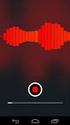 Att hämta raps-data via Internet I detta kapitel visas hur man kan hämta hem statistik från raps internetdatabas och bearbeta uppgifterna i programmet PC-Axis. 69 Figur.1 Flyttningsöverskott per LA-region
Att hämta raps-data via Internet I detta kapitel visas hur man kan hämta hem statistik från raps internetdatabas och bearbeta uppgifterna i programmet PC-Axis. 69 Figur.1 Flyttningsöverskott per LA-region
Kontakt: Mikael Forsman mikael.forsman@arbetslivsinstitutet.se. Användarmanual för VIDAR 4.0
 Kontakt: Mikael Forsman mikael.forsman@arbetslivsinstitutet.se Användarmanual för VIDAR 4.0 Innehåll Inledning...3 Systemkrav...3 Installation...3 Att komma igång...4 Inställningar...5 Arbetsgång...5 Ange
Kontakt: Mikael Forsman mikael.forsman@arbetslivsinstitutet.se Användarmanual för VIDAR 4.0 Innehåll Inledning...3 Systemkrav...3 Installation...3 Att komma igång...4 Inställningar...5 Arbetsgång...5 Ange
Copyright 2008 Pausit AB medföljer programvaran pausit. Pausit version 1.2 Användarmanual
 Copyright 2008 Pausit AB medföljer programvaran pausit Pausit version 1.2 Användarmanual Välkommen! Med en liten insats kan du nå en stor effekt! Dagens samhälle och arbetsliv kännetecknas av krav på ett
Copyright 2008 Pausit AB medföljer programvaran pausit Pausit version 1.2 Användarmanual Välkommen! Med en liten insats kan du nå en stor effekt! Dagens samhälle och arbetsliv kännetecknas av krav på ett
Rumshantering i Resebyra -modulen
 Rumshantering i Resebyra -modulen 2012-06-08 Åbergs DataSystem AB I Rebus finns det två olika sätt att hantera resenärer och rumskopplingar så att man kan skriva ut rumslistor att skicka till leverantörerna.
Rumshantering i Resebyra -modulen 2012-06-08 Åbergs DataSystem AB I Rebus finns det två olika sätt att hantera resenärer och rumskopplingar så att man kan skriva ut rumslistor att skicka till leverantörerna.
SIS Capture Station. IIIIII Användarhandbok
 SIS Capture Station IIIIII Användarhandbok www.gemalto.com 1. En beställning i korthet 2. Huvudmenyn När du startar SIS Capture Station visas huvudmenyn. Från denna kan du välja att starta applikationen,
SIS Capture Station IIIIII Användarhandbok www.gemalto.com 1. En beställning i korthet 2. Huvudmenyn När du startar SIS Capture Station visas huvudmenyn. Från denna kan du välja att starta applikationen,
Artiklar via UB:s sö ktja nst
 1 Artiklar via UB:s sö ktja nst UBs startsida har fått ett nytt utseende. I centrum finns nu UBs söktjänst. Istället för tre sökrutor möts du nu som användare av en sökruta där det är meningen att du kan
1 Artiklar via UB:s sö ktja nst UBs startsida har fått ett nytt utseende. I centrum finns nu UBs söktjänst. Istället för tre sökrutor möts du nu som användare av en sökruta där det är meningen att du kan
Version: 2012-08-13 v.1.0. Manual för praktiker
 Version: 2012-08-13 v.1.0 Manual för praktiker Innehållsförteckning Inloggning... 2 Logga in... 2 Glömt lösenord... 2 Logga ut... 3 Behandlingar / Tjänster... 4 Lägg in era behandlingar... 4 Redigera behandling...
Version: 2012-08-13 v.1.0 Manual för praktiker Innehållsförteckning Inloggning... 2 Logga in... 2 Glömt lösenord... 2 Logga ut... 3 Behandlingar / Tjänster... 4 Lägg in era behandlingar... 4 Redigera behandling...
1700 - talets Piteå. En CD-skiva utgiven till Carina Bäckströms minne
 1700 - talets Piteå En CD-skiva utgiven till Carina Bäckströms minne Carina Bäckström (1960-1998) var under många år en hängiven släktforskare. Efter att från början gjort släktutredningar om sin egen
1700 - talets Piteå En CD-skiva utgiven till Carina Bäckströms minne Carina Bäckström (1960-1998) var under många år en hängiven släktforskare. Efter att från början gjort släktutredningar om sin egen
Innehåll. WordWall låter dig som pedagog skapa övningar, aktiviteter och presentationer med några enkla klick.
 Wordwall innebär ett nytt sätt att arbeta interaktivt i klassrummet. Genom bara några klick skapar du interaktiva aktiviteter. Aktiviteterna kan sedan omvandlas och återanvändas på ett sätt som tidigare
Wordwall innebär ett nytt sätt att arbeta interaktivt i klassrummet. Genom bara några klick skapar du interaktiva aktiviteter. Aktiviteterna kan sedan omvandlas och återanvändas på ett sätt som tidigare
19. Skriva ut statistik
 19. Skiva ut statistik version 2006-05-10 19.1 19. Skriva ut statistik Den här dokumentationen beskriver hur man skriver ut statistik från SPFs medlemsregister via Internet. Observera att bilderna är exempel
19. Skiva ut statistik version 2006-05-10 19.1 19. Skriva ut statistik Den här dokumentationen beskriver hur man skriver ut statistik från SPFs medlemsregister via Internet. Observera att bilderna är exempel
Resurscentrum för kommunikation Dako 2013. SymWriter. Minimanual
 Resurscentrum för kommunikation Dako 2013 SymWriter Minimanual Symboler som stöd till det du skriver 2 F9 - Byt symbol 2 F11 - Skapa nya ord/symboler 3 Spara ändringar i ordlista 4 Specifikationer grammatik
Resurscentrum för kommunikation Dako 2013 SymWriter Minimanual Symboler som stöd till det du skriver 2 F9 - Byt symbol 2 F11 - Skapa nya ord/symboler 3 Spara ändringar i ordlista 4 Specifikationer grammatik
Framsteg med resultatrapportering
 Guide Framsteg med resultatrapportering Senast uppdaterad: 2015-05-19 Via funktionen Framsteg kan läraren lägga upp kursens olika moment, exempelvis inlämningsuppgifter och närvaro. Läraren kan sedan ange
Guide Framsteg med resultatrapportering Senast uppdaterad: 2015-05-19 Via funktionen Framsteg kan läraren lägga upp kursens olika moment, exempelvis inlämningsuppgifter och närvaro. Läraren kan sedan ange
Survey&Report steg för steg: Skapa rapport 2013-05-13
 1 Survey&Report steg för steg: Skapa rapport 2013-05-13 Ola Stjärnhagen 2 Skapa rapport 1. Klicka på Enkät > Hitta enkät. Listan som dyker upp visar endast de 50 senast skapade enkäterna. Klicka på Sök
1 Survey&Report steg för steg: Skapa rapport 2013-05-13 Ola Stjärnhagen 2 Skapa rapport 1. Klicka på Enkät > Hitta enkät. Listan som dyker upp visar endast de 50 senast skapade enkäterna. Klicka på Sök
Instruktion för Beläggningsplan i IndividRAM
 Instruktion för Beläggningsplan i IndividRAM En förutsättning för en ekonomisk mjölkproduktion är att det är rätt antal djur i ladugården. Tomma platser kostar pengar. Överbeläggning å andra sidan är ofta
Instruktion för Beläggningsplan i IndividRAM En förutsättning för en ekonomisk mjölkproduktion är att det är rätt antal djur i ladugården. Tomma platser kostar pengar. Överbeläggning å andra sidan är ofta
Redigering. Kapitel 16 - Redigering... 3
 13.05.2009 Kapitel 16... 1 DDS-CAD Arkitekt 6.5 Redigering Kapitel Innehåll... Sida Kapitel 16 - Redigering... 3 Bodvägg...3 Golv i boden...6 Dörr...9 Skjutdörr...10 Stolpe...12 Frittdefinierat tak...15
13.05.2009 Kapitel 16... 1 DDS-CAD Arkitekt 6.5 Redigering Kapitel Innehåll... Sida Kapitel 16 - Redigering... 3 Bodvägg...3 Golv i boden...6 Dörr...9 Skjutdörr...10 Stolpe...12 Frittdefinierat tak...15
http://www.leidenhed.se Senaste revideringen av kapitlet gjordes 2014-05-08, efter att ett fel upptäckts.
 Dokumentet är från sajtsidan Matematik: som ingår i min sajt: http://www.leidenhed.se/matte.html http://www.leidenhed.se Minst och störst Senaste revideringen av kapitlet gjordes 2014-05-08, efter att
Dokumentet är från sajtsidan Matematik: som ingår i min sajt: http://www.leidenhed.se/matte.html http://www.leidenhed.se Minst och störst Senaste revideringen av kapitlet gjordes 2014-05-08, efter att
Eurocode Software AB. CAEBBK04 Sprickbredd. Användarmanual
 Sprickbredd Användarmanual Eurocode Software AB 1 Innehåll 1 INLEDNING 3 1.1 ANVÄNDNINGSOMRÅDEN 3 2 INSTRUKTIONER 4 2.1 KOMMA IGÅNG MED 4 2.2 INDATA 5 2.2.1 BETONG & ARMERING 6 2.2.2 TVÄRSNITT 6 2.2.3
Sprickbredd Användarmanual Eurocode Software AB 1 Innehåll 1 INLEDNING 3 1.1 ANVÄNDNINGSOMRÅDEN 3 2 INSTRUKTIONER 4 2.1 KOMMA IGÅNG MED 4 2.2 INDATA 5 2.2.1 BETONG & ARMERING 6 2.2.2 TVÄRSNITT 6 2.2.3
Elisabeth Bejefalk IT-Assistent Avesta kommun
 Elisabeth Bejefalk IT-Assistent Avesta kommun Du ska nu få lära dig hur du enkelt kan göra ett bildspel i PowerPoint. Utifrån det du snart har lärt dig kan du sen göra mer avancerade bildspel genom att
Elisabeth Bejefalk IT-Assistent Avesta kommun Du ska nu få lära dig hur du enkelt kan göra ett bildspel i PowerPoint. Utifrån det du snart har lärt dig kan du sen göra mer avancerade bildspel genom att
StoTherm Ecoroc. Arbetsanvisning
 StoTherm Ecoroc Arbetsanvisning 1 Arbetsanvisning StoTherm Ecoroc 1. Ställningsrekommendationer Montera ställningen på lämpligt avstånd från befintlig fasad. Bomlaget bör vara minst 5 plank (1 m) brett.
StoTherm Ecoroc Arbetsanvisning 1 Arbetsanvisning StoTherm Ecoroc 1. Ställningsrekommendationer Montera ställningen på lämpligt avstånd från befintlig fasad. Bomlaget bör vara minst 5 plank (1 m) brett.
E-POST3 Ett lättanvänt e-postprogram med stöd för talsyntes
 E-POST3 Ett lättanvänt e-postprogram med stöd för talsyntes Sida 2 av 2 Innehållsförteckning INNEHÅLLSFÖRTECKNING...3 REKOMMENDERAD UTRUSTNING...5 INSTALLATION...5 ANVÄNDARLÄGE I E-POST3...6 STARTSIDA...7
E-POST3 Ett lättanvänt e-postprogram med stöd för talsyntes Sida 2 av 2 Innehållsförteckning INNEHÅLLSFÖRTECKNING...3 REKOMMENDERAD UTRUSTNING...5 INSTALLATION...5 ANVÄNDARLÄGE I E-POST3...6 STARTSIDA...7
Mer om Outlook. Extratexter till kapitel 4 Mejla. I avsnittet lär du dig: vad Outlook idag är och kan användas till
 B Mer om Outlook Extratexter till kapitel Mejla B 8 I avsnittet lär du dig: vad Outlook idag är och kan användas till hur Kalendern är uppbyggd och fungerar att använda funktionen Uppgifter hur du kan
B Mer om Outlook Extratexter till kapitel Mejla B 8 I avsnittet lär du dig: vad Outlook idag är och kan användas till hur Kalendern är uppbyggd och fungerar att använda funktionen Uppgifter hur du kan
fukttillstånd med mätdata
 Regenerativ ventilationsvärmeåtervinning Simulering av fukttillstånd med mätdata Lars Jensen Avdelningen för installationsteknik Institutionen för bygg och miljöteknologi Lunds tekniska högskola Lunds
Regenerativ ventilationsvärmeåtervinning Simulering av fukttillstånd med mätdata Lars Jensen Avdelningen för installationsteknik Institutionen för bygg och miljöteknologi Lunds tekniska högskola Lunds
Manual för administratörer - fiske
 Version 2.0 2014-02-14 1 Starta NatureIT Starta en webbläsare i din PC, Mac, läsplatta eller smartphone och skriv in www.natureit.se eller www.natureit.no. Då skall du få upp en bild som ser ut så här:
Version 2.0 2014-02-14 1 Starta NatureIT Starta en webbläsare i din PC, Mac, läsplatta eller smartphone och skriv in www.natureit.se eller www.natureit.no. Då skall du få upp en bild som ser ut så här:
BBRs fuktkrav. Lars-Olof Nilsson Avd. Byggnadsmaterial & FuktCentrum, LTH. Avd. Byggnadsmaterial Lunds Tekniska Högskola
 BBRs fuktkrav Lars-Olof Nilsson Avd. Byggnadsmaterial & FuktCentrum, LTH Kan vi bygga (trä)hus? Varför denna fråga? BBR2006, kap 6.5! Helt nya krav; läser man slarvigt, ser det omöjligt ut att bygga med
BBRs fuktkrav Lars-Olof Nilsson Avd. Byggnadsmaterial & FuktCentrum, LTH Kan vi bygga (trä)hus? Varför denna fråga? BBR2006, kap 6.5! Helt nya krav; läser man slarvigt, ser det omöjligt ut att bygga med
Färgklövern. Färgklövern är gjord 1998 i samarbete mellan Datateket i Linköping och Hargdata AB i Linköping.
 Färgklövern I Färgklövern kan du leka med färger, på lite olika sätt i de olika delprogrammen. Bestäm själv vilka och hur många färger du vill färglägga med. Alla dina målade bilder kan även skrivas ut
Färgklövern I Färgklövern kan du leka med färger, på lite olika sätt i de olika delprogrammen. Bestäm själv vilka och hur många färger du vill färglägga med. Alla dina målade bilder kan även skrivas ut
Lathund för dokumentation i Treserva
 RUTIN 1(12) 2015-08-03 VON 2015/12, nr 2015.504 Socialförvaltningen Socialförvaltningens stab Iréne Eklöf, Medicinskt ansvarig sjuksköterska 0171-528 87 irene.eklof@habo.se Lathund för dokumentation i
RUTIN 1(12) 2015-08-03 VON 2015/12, nr 2015.504 Socialförvaltningen Socialförvaltningens stab Iréne Eklöf, Medicinskt ansvarig sjuksköterska 0171-528 87 irene.eklof@habo.se Lathund för dokumentation i
Quick start manual. Smart-House 2015-11-04. Rev 2.0
 Quick start manual Smart-House 2015-11-04 Rev 2.0 Innehåll Förord... 3 Programvara... 4 Hämta programvara... 4 PC krav... 4 Dokumentation... 5 Manualer... 5 Projektdokumentation... 5 Smart-Dupline... 6
Quick start manual Smart-House 2015-11-04 Rev 2.0 Innehåll Förord... 3 Programvara... 4 Hämta programvara... 4 PC krav... 4 Dokumentation... 5 Manualer... 5 Projektdokumentation... 5 Smart-Dupline... 6
Lathund till Dexter IUP
 Barn- och utbildningsförvaltningen 2009-01-01 Lathund till Dexter IUP Version 3 1. Gå in på webbadressen: http://skolwebb.eskilstuna.se 2. Logga in med ditt användarnamn och lösenord. Klicka på knappen
Barn- och utbildningsförvaltningen 2009-01-01 Lathund till Dexter IUP Version 3 1. Gå in på webbadressen: http://skolwebb.eskilstuna.se 2. Logga in med ditt användarnamn och lösenord. Klicka på knappen
Handbok Hoppande kuben. Ian Wadham Eugene Trounev Matthias Kiefer Översättare: Stefan Asserhäll
 Ian Wadham Eugene Trounev Matthias Kiefer Översättare: Stefan Asserhäll 2 Innehåll 1 Inledning 5 2 Hur man spelar 6 3 Spelets regler, strategi och tips 7 3.1 Regler.............................................
Ian Wadham Eugene Trounev Matthias Kiefer Översättare: Stefan Asserhäll 2 Innehåll 1 Inledning 5 2 Hur man spelar 6 3 Spelets regler, strategi och tips 7 3.1 Regler.............................................
Kom igång. Version 3
 Kom igång Version 3 Installation & Inställningar Om du läser den här filen, har du troligtvis redan tagit dig igenom installationsprocessen hos PMView Pro. Den här sektionen är tänkt att guida dig genom
Kom igång Version 3 Installation & Inställningar Om du läser den här filen, har du troligtvis redan tagit dig igenom installationsprocessen hos PMView Pro. Den här sektionen är tänkt att guida dig genom
Lagadministration. 100913 Linda Emterby
 Lagadministration För att lägga till lag ska man stå på organisationssida för en förening. Föreningen hittar man genom organisationsträdet under menyn Organisation eller genom att söka i Snabbsök efter
Lagadministration För att lägga till lag ska man stå på organisationssida för en förening. Föreningen hittar man genom organisationsträdet under menyn Organisation eller genom att söka i Snabbsök efter
Läs med oss. Interaktiv skrivtavla (IST) IST-kort Pojken och tigern.indd 1 08-06-18 15.36.16. Manual digitalt lärarstöd till.
 Pojken och Tigern Läs med oss Interaktiv skrivtavla (IST) IST-kort Pojken och tigern.indd 1 08-06-18 15.36.16 Manual digitalt lärarstöd till Pojken och Tigern Välkommen! Välkommen till vårt digitala lärarstöd
Pojken och Tigern Läs med oss Interaktiv skrivtavla (IST) IST-kort Pojken och tigern.indd 1 08-06-18 15.36.16 Manual digitalt lärarstöd till Pojken och Tigern Välkommen! Välkommen till vårt digitala lärarstöd
Med Älgfrode 3.2 som beräkningsverktyg för förslag på avskjutning.
 Med Älgfrode 3.2 som beräkningsverktyg för förslag på avskjutning. Den här manualen är till för att underlätta för dig som ska planera älgskötseln i ert område de kommande åren. Målet är att öka förståelsen
Med Älgfrode 3.2 som beräkningsverktyg för förslag på avskjutning. Den här manualen är till för att underlätta för dig som ska planera älgskötseln i ert område de kommande åren. Målet är att öka förståelsen
Manual Nedladdningsbara klienten NLK
 Manual Nedladdningsbara klienten NLK www.bildtelefoni.net Direktlänk: www.tolk.sip.nu Copyright 2015 bildtelefoni.net Fokus på tillgänglighet Med Nedladdningsbara klienten, NLK, kan alla som har behov
Manual Nedladdningsbara klienten NLK www.bildtelefoni.net Direktlänk: www.tolk.sip.nu Copyright 2015 bildtelefoni.net Fokus på tillgänglighet Med Nedladdningsbara klienten, NLK, kan alla som har behov
ADITROPORTALEN 2015-07-29 1(12) Medarbetare
 ADITROPORTALEN 2015-07-29 1(12) Medarbetare 2015-07-29 2(12) Innehåll Startsidan 3 Kalender/rapportering Menyer i kalendern 4 Förklaringar till färger och ikoner 5 Lägga till aktivitet 6 Rapportera frånvaro
ADITROPORTALEN 2015-07-29 1(12) Medarbetare 2015-07-29 2(12) Innehåll Startsidan 3 Kalender/rapportering Menyer i kalendern 4 Förklaringar till färger och ikoner 5 Lägga till aktivitet 6 Rapportera frånvaro
Lumbago - Förord. Välkommen till Journalprogrammet Lumbago.
 Lumbago - Förord Välkommen till Journalprogrammet Lumbago. Vår förhoppning är att du ska få mer tid över för dina patienter och att du ska ha nytta av alla de effektiva funktioner som Lumbago erbjuder.
Lumbago - Förord Välkommen till Journalprogrammet Lumbago. Vår förhoppning är att du ska få mer tid över för dina patienter och att du ska ha nytta av alla de effektiva funktioner som Lumbago erbjuder.
InPrint. Grunderna för hur du kommer igång och arbetar med Communicate: InPrint. Habilitering & Hjälpmedel
 InPrint Grunderna för hur du kommer igång och arbetar med Communicate: InPrint Habilitering & Hjälpmedel Förord Communicate InPrint är ett program du använder för att skapa material för utskrift. Du kan
InPrint Grunderna för hur du kommer igång och arbetar med Communicate: InPrint Habilitering & Hjälpmedel Förord Communicate InPrint är ett program du använder för att skapa material för utskrift. Du kan
Feb- 98 Utgåva 2. Monteringsanvisning. för golvspånskivor till flytande golv i torra lokaler
 Feb- 98 Utgåva 2 Monteringsanvisning för golvspånskivor till flytande golv i torra lokaler Förberedelser. Läs igenom hela denna monteringsanvisning innan du börjar lägga golvet. Montera spånskivorna i
Feb- 98 Utgåva 2 Monteringsanvisning för golvspånskivor till flytande golv i torra lokaler Förberedelser. Läs igenom hela denna monteringsanvisning innan du börjar lägga golvet. Montera spånskivorna i
2011 Studsvik AB PANORAMA-BILDTAGNING. Tony Björkman
 2011 Studsvik AB Tony Björkman PANORAMA-BILDTAGNING Filminspelning och visuell inspektion är två beprövade metoder för avsyning av bränslestavar. Ett nytt sätt att avsyna är att skapa panoramabilder vilket
2011 Studsvik AB Tony Björkman PANORAMA-BILDTAGNING Filminspelning och visuell inspektion är två beprövade metoder för avsyning av bränslestavar. Ett nytt sätt att avsyna är att skapa panoramabilder vilket
Komma igång med Eventor
 Guide Eventor Komma igång med Eventor Version 2.0, 2013-10-07 Starta med startsidan På Eventors startsida finns en kortare guide över hur du skaffar användarkonto och hur du loggar in. Börja med den för
Guide Eventor Komma igång med Eventor Version 2.0, 2013-10-07 Starta med startsidan På Eventors startsida finns en kortare guide över hur du skaffar användarkonto och hur du loggar in. Börja med den för
Fuktsäkerhetsprojektering från ankommande virke till nyckelfärdigt hus
 Fuktsäkerhetsprojektering från ankommande virke till nyckelfärdigt hus Derome hus & bostad A hus Varbergshus Syftet är att ta fram en fuktsäkerhetsprojektering anpassad för 3 arbetsplatser: A hus fabrik
Fuktsäkerhetsprojektering från ankommande virke till nyckelfärdigt hus Derome hus & bostad A hus Varbergshus Syftet är att ta fram en fuktsäkerhetsprojektering anpassad för 3 arbetsplatser: A hus fabrik
Manual för praktiker
 Manual för praktiker Version: 2012-03-18 v.1 Innehållsförteckning Inloggning... 2 Logga in... 2 Glömt lösenord... 2 Logga ut... 3 Behandlingar / Tjänster... 4 Lägg in era behandlingar... 4 Hantering av
Manual för praktiker Version: 2012-03-18 v.1 Innehållsförteckning Inloggning... 2 Logga in... 2 Glömt lösenord... 2 Logga ut... 3 Behandlingar / Tjänster... 4 Lägg in era behandlingar... 4 Hantering av
MANUAL kvalitetsregister
 MANUAL kvalitetsregister Mars 0 Förord Senior alert är ett nationellt kvalitetsregister som stödjer ett systematiskt arbetssätt för att förebygga undernäring, fall och trycksår. Det ger möjlighet till
MANUAL kvalitetsregister Mars 0 Förord Senior alert är ett nationellt kvalitetsregister som stödjer ett systematiskt arbetssätt för att förebygga undernäring, fall och trycksår. Det ger möjlighet till
En introduktion till Complex Drafting demo version
 En introduktion till Complex Drafting demo version Demoversionen är det fullständiga Complex Drafting med undantag för att det inte går att spara mönster och inte heller skriva ut några egna mönster. Det
En introduktion till Complex Drafting demo version Demoversionen är det fullständiga Complex Drafting med undantag för att det inte går att spara mönster och inte heller skriva ut några egna mönster. Det
Rolladministration i PaletteArena 5.3
 SLU Rolladministration i PaletteArena 5.3 Jenny Kjellström 2012-03-16 Beskriver hur man lägger upp och inaktiverar en mottagare, hur man flyttar/styr om fakturor från/till andras inkorgar samt hur man
SLU Rolladministration i PaletteArena 5.3 Jenny Kjellström 2012-03-16 Beskriver hur man lägger upp och inaktiverar en mottagare, hur man flyttar/styr om fakturor från/till andras inkorgar samt hur man
Manual. Användargränssnitt
 Manual Användargränssnitt 0 Innehållsförteckning ANVÄNDARGRÄNSSNITT... 1 1. MENYNAVIGERING... 1 2. BACKA-KNAPP... 2 3. GLOBALA FUNKTIONER... 3 4. PERIOD... 4 Avrundning... 4 5. FLERA FLIKAR SAMTIDIGT...
Manual Användargränssnitt 0 Innehållsförteckning ANVÄNDARGRÄNSSNITT... 1 1. MENYNAVIGERING... 1 2. BACKA-KNAPP... 2 3. GLOBALA FUNKTIONER... 3 4. PERIOD... 4 Avrundning... 4 5. FLERA FLIKAR SAMTIDIGT...
Manual Svenska Äggs produktionsuppföljningsprogram
 Manual Svenska Äggs produktionsuppföljningsprogram Version 091221 Innehållsförteckning Sid. 1. Logga in och starta RegÄgg 4. Registrera och redigera Hus 5. Registrera och redigera Avdelning 6. Registrera
Manual Svenska Äggs produktionsuppföljningsprogram Version 091221 Innehållsförteckning Sid. 1. Logga in och starta RegÄgg 4. Registrera och redigera Hus 5. Registrera och redigera Avdelning 6. Registrera
Gjut en platta på mark
 http://www.viivilla.se/bygg-och-byggmaterial/gjut-en-platta-pamark.aspx?menu=41297&area=&noarea=0&category=&std=true Gjut en platta på mark Steg för steg ger vi dig här handfasta råd om hur du bygger din
http://www.viivilla.se/bygg-och-byggmaterial/gjut-en-platta-pamark.aspx?menu=41297&area=&noarea=0&category=&std=true Gjut en platta på mark Steg för steg ger vi dig här handfasta råd om hur du bygger din
Easy Planning blir med dessa funktioner ett mycket kraftfullt verktyg för planering. Vi hoppas att våra kunder ska få stor nytta av programmet.
 Vad är nytt i Easy Planning 6.23 Många förbättringar har gjorts i denna release. Schemabilden har fått ett nytt utseende, formuläret för nya aktiviteter har nya funktioner samt ett flertal nya funktioner
Vad är nytt i Easy Planning 6.23 Många förbättringar har gjorts i denna release. Schemabilden har fått ett nytt utseende, formuläret för nya aktiviteter har nya funktioner samt ett flertal nya funktioner
Catharina Wramfors BFC Tekniksektionen Lund. Vid problem med KundRad kontakta RSIT tel: 077-67 30 000
 Manual KundRad Webb Datum: 2009-04-14 Skapad av: Catharina Wramfors BFC Tekniksektionen Lund Vid problem med KundRad kontakta RSIT tel: 077-67 30 000 Innehåll: Inloggning och Ansökan om access. (användarkonto)
Manual KundRad Webb Datum: 2009-04-14 Skapad av: Catharina Wramfors BFC Tekniksektionen Lund Vid problem med KundRad kontakta RSIT tel: 077-67 30 000 Innehåll: Inloggning och Ansökan om access. (användarkonto)
Seriehantering. [En enkel guide för hur du som serieadministratör använder SVEMO TA.]
![Seriehantering. [En enkel guide för hur du som serieadministratör använder SVEMO TA.] Seriehantering. [En enkel guide för hur du som serieadministratör använder SVEMO TA.]](/thumbs/39/18224207.jpg) 2013 Svenska Motorcykel- och Snöskoterförbundet Box 2314 600 02 NORRKÖPING Tel. 011-23 10 80 www.svemo.se Seriehantering [En enkel guide för hur du som serieadministratör använder SVEMO TA.] Innehåll Inledning...
2013 Svenska Motorcykel- och Snöskoterförbundet Box 2314 600 02 NORRKÖPING Tel. 011-23 10 80 www.svemo.se Seriehantering [En enkel guide för hur du som serieadministratör använder SVEMO TA.] Innehåll Inledning...
ROVBASE. Manual Registrera observation. Version 1.5 2016-01-08
 ROVBASE Manual Registrera observation Version 1.5 2016-01-08 Innehåll Förord 3 Logga in 4 Steg 1: Starta registrering av en rovdjursobservation 5 Steg 2: Fyll i uppgifter på alla flikar 6 Antal djur och
ROVBASE Manual Registrera observation Version 1.5 2016-01-08 Innehåll Förord 3 Logga in 4 Steg 1: Starta registrering av en rovdjursobservation 5 Steg 2: Fyll i uppgifter på alla flikar 6 Antal djur och
Planering av egen cup - Steg 4: Under cupdagarna
 Planering av egen cup - Steg 4: Under cupdagarna Innehållsförteckning: 1 FÖRBEREDELSER INFÖR TURNERINGSSTART... 2 1.1 HUR SKA RESULTATREGISTRERING SKE?... 2 1.2 SKA RULLANDE RESULTATSKÄRMAR ANVÄNDAS?...
Planering av egen cup - Steg 4: Under cupdagarna Innehållsförteckning: 1 FÖRBEREDELSER INFÖR TURNERINGSSTART... 2 1.1 HUR SKA RESULTATREGISTRERING SKE?... 2 1.2 SKA RULLANDE RESULTATSKÄRMAR ANVÄNDAS?...
Slutrapport Fästanordning för fordons specifik bilbarnstol i framsätet
 Rapporten är framtagen med ekonomiskt bidrag från Trafikverkets skyltfond. Ståndpunkter och slutsatser i rapporten reflekterar författaren och överensstämmer inte nödvändighet med Trafikverkets ståndpunkter
Rapporten är framtagen med ekonomiskt bidrag från Trafikverkets skyltfond. Ståndpunkter och slutsatser i rapporten reflekterar författaren och överensstämmer inte nödvändighet med Trafikverkets ståndpunkter
CSN-rapportering, gymnasiet
 CSN-rapportering, gymnasiet Förutsättning, modul CSN. Förberedelser Göra inställningar i enhetsregistret 1. Välj Organisation Enhet 2. Sök efter rätt enhet, dvs den enhet eleverna som ska rapporteras tillhör.
CSN-rapportering, gymnasiet Förutsättning, modul CSN. Förberedelser Göra inställningar i enhetsregistret 1. Välj Organisation Enhet 2. Sök efter rätt enhet, dvs den enhet eleverna som ska rapporteras tillhör.
Mirasys VMS 7.3. Workstation användarvägledning
 Mirasys VMS 7.3 Workstation användarvägledning INNEHÅLLSFÖRTECKNING Innehållsförteckning... 2 Innan du börjar... 3 Logga in... 4 Användargränssnitt... 8 Navigeraren... 11 Kameror... 19 Audio... 35 Videoutgångar...
Mirasys VMS 7.3 Workstation användarvägledning INNEHÅLLSFÖRTECKNING Innehållsförteckning... 2 Innan du börjar... 3 Logga in... 4 Användargränssnitt... 8 Navigeraren... 11 Kameror... 19 Audio... 35 Videoutgångar...
